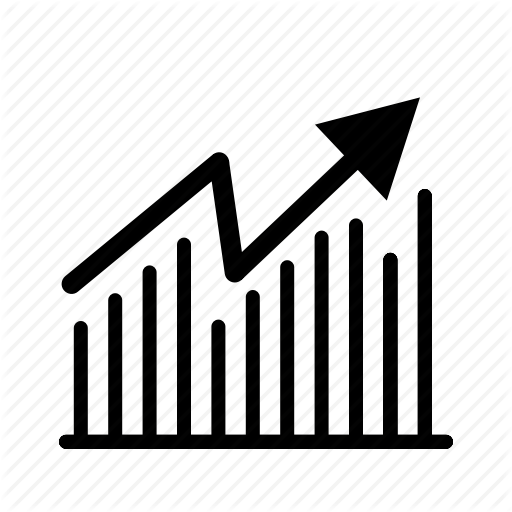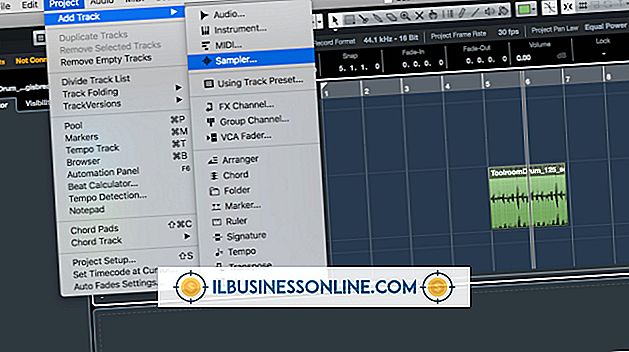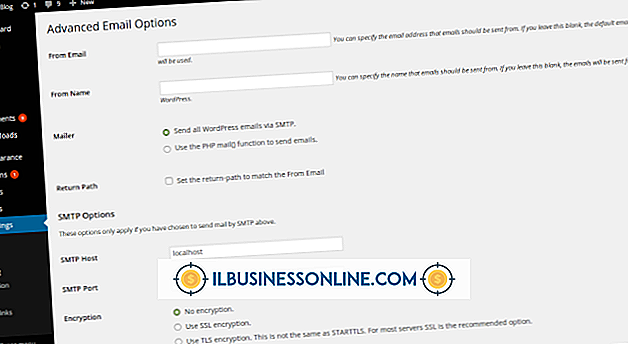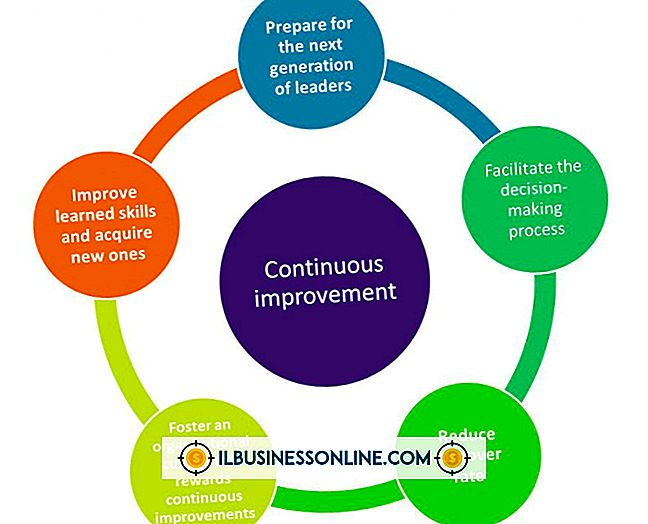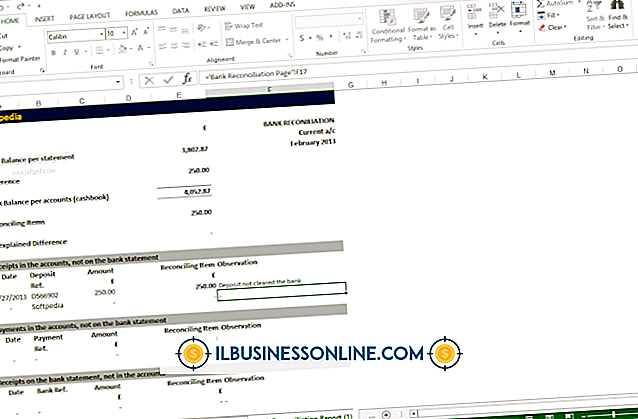Varför kommer inte nya appar att ladda ner på min iPhone?

Med över en miljon apps tillgängliga för nedladdning, och många av dem gratis eller kostar bara 99 cent, flödar de flesta iPhone-användare till App Store för att få ut det mesta av allt som enheten har att erbjuda. En av de mest praktiska sakerna om iPhone är att nedladdningen och installationen av appar är helt automatiserad - du behöver inte välja en filplats, skapa ett mappnamn eller välja dina inställningsalternativ. Om din smartphone vägrar att hämta nya appar kan du försöka felsöka enheten för att hitta källan till problemet.
Kontrollera din dataanslutning
Bekräfta att din iPhone är ansluten till en trådlös eller dataanslutning. Öppna "Inställningar" från startskärmen och stäng sedan av "Flygplansläge", om tillämpligt. Om du inte befinner dig i ditt hem eller kontor eller om du inte har tillgång till en offentlig hotspot, öppna menyn "Cellular" och bekräfta Mobildata är på. Om du befinner dig inom ett tillgängligt trådlöst nätverk, öppna menyn "Wi-Fi" och kontrollera att enheten är ansluten till din lokala hotspot. Om signalfältet för ditt nätverk indikerar en dålig anslutning, försök att flytta dig närmare till din router eller åtkomstpunkt.
Logga in på ditt Apple-ID
För att ladda ner och installera appar från App Store måste du först logga in på ditt Apple-ID. Om du pausade en installation och sedan återupptog den senare kan din session ha tagit slut. På samma sätt kan du ha skrivit ditt lösenord felaktigt för många gånger, vilket gör att App Store stannar alla nedladdningar. I App Store trycker du på "Utvalda" och rullar sedan till den nedre sidan. Tryck på ditt kontonamn och välj sedan "Visa Apple ID." Om din session har avbrutits, uppmanar iOS dig att skriva in ditt lösenord igen. Om du inte kommer ihåg dina inloggningsuppgifter klickar du på "iForgot" och följer anvisningarna på skärmen.
Starta om App Store
Om du är ansluten till Internet och är inloggad på ditt Apple-ID kan nedladdningsfunktionen i App Store frysas. För att tvinga stänga appen trycker du två gånger på Hem-knappen för att ta upp uppgiftsomkopplaren och sedan svepa upp på skärmbilden ovanför App Store. Om du startar om appen från startskärmen laddar du en ny kopia av App Store i minnet. Om problemet kvarstår, stäng av enheten och sätt på den igen. Detta kan rensa eventuella fel som påverkar iOS från enhetens minne.
Uppdatera din telefon
Om en uppdatering till iOS är tillgänglig från din operatör, försök att uppgradera din iPhone, eftersom problemet kan bero på ett fel i ditt nuvarande operativsystem. Din iPhone ska automatiskt informera dig om en ny uppdatering när du ansluter till en trådlös eller dataanslutning, men du kan också leta efter uppdateringar i iTunes. Ladda ner den senaste mjukvaruuppgraderingen genom att trycka på "Inställningar | Allmänt | Programuppdatering | Hämta och installera." Innan du uppdaterar din telefon, se till att säkerhetskopiera dina data med hjälp av iCloud eller iTunes.